Labākā bezmaksas un maksas Syslog Server programmatūra operētājsistēmai Windows

Syslog Server ir svarīga IT administratora arsenāla sastāvdaļa, it īpaši, ja runa ir par notikumu žurnālu pārvaldību centralizētā vietā.
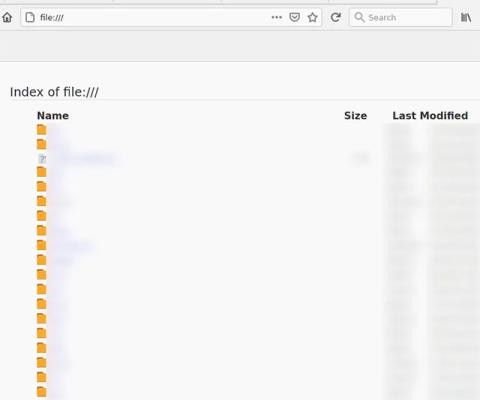
Iespējams, ir bijušas daudzas reizes, kad jums ir bijis nepārtraukti jāstrādā starp tīmekļa pārlūkprogrammu un dažiem citiem datorā esošajiem lokālajiem failiem. Pārslēgšanās starp pārlūkprogrammas logu un sistēmas lokālā failu skata logu liek jums justies apmulstam un laikietilpīgam. Tātad, kāpēc jūs nepārvēršat savu tīmekļa pārlūkprogrammu par vietējo failu atvērēju savā Windows 10 datorā?
Atkarībā no izmantotās pārlūkprogrammas vietējo failu atvēršana var tikt atbalstīta sākotnēji vai arī jums būs jāmaina iestatījumi datorā ar operētājsistēmu Windows 10.
Drošības jautājums
Pirms sākat iestatīt vietējo failu atvēršanu tīmekļa pārlūkprogrammā, ir jāatrisina dažas problēmas.
Jūs, iespējams, nezināt, bet tīmekļa pārlūkprogrammai ir pilna piekļuve internetam, tāpēc drošība ir svarīgs jautājums, kas jāpiemin. Iespējams, jūsu datorā ir saglabāta svarīga informācija kā lokāli faili, un nevēlaties, lai šie dati nonāktu nepareizās rokās.
Lai izvairītos no iepriekš minētās situācijas, jums ir jāveic neliels, bet rūpīgs novērtējums. Dators ir jāpārbauda, vai nav vīrusu, un izmantotajai pārlūkprogrammai jābūt oriģinālai. Visi nevajadzīgie papildinājumi un paplašinājumi ir jānoņem, jo tajos var būt bīstama ļaunprātīga programmatūra, datu zādzība vai pat izspiedējprogrammatūra.
Jums vajadzētu izmantot pretvīrusu programmatūru. Tie ne tikai aizsargā datus datorā, bet dažreiz arī palīdz analizēt tīkla trafiku, lai atrastu ļaunprātīgu programmatūru un atzīmētu to. Pēc instalēšanas programmatūra veiks dziļu datora skenēšanu, lai noņemtu iespējamos vīrusus, ļaunprātīgu programmatūru un izspiedējvīrusu programmatūru. Ņemiet vērā, ka pretvīrusu programmatūrai ir jābūt pietiekami labam, lai varētu pārbaudīt datora cietā diska sāknēšanas nodalījumu.
Atveriet vietējos failus, izmantojot tīmekļa pārlūkprogrammu
Google Chrome
Varat izmantot Google Chrome, lai ērti piekļūtu vietējiem failiem, nospiežot taustiņu kombināciju Ctrl + O.
Tiek atvērts pazīstamais failu pārlūkošanas interfeiss, kas ļauj pāriet uz jebkuru failu vai mapi, kas jums jāatver.
Chrome atbalsta lielāko daļu pamata failu tipu, ko cilvēki bieži izmanto, piemēram, pdf, mp3, dažus video failus un lielāko daļu dokumentu failu formātu, atvēršanu.
Iemesls vietējo failu atvēršanai pārlūkā Chrome ir tik vienkārša, jo šī ir Google iebūvēta vietējā funkcija. Turpretim vietējo failu atvēršana pārlūkprogrammās, kas neatbalsta vietējos iestatījumus, ir nedaudz sarežģītāka.
Firefox
Firefox varat atvērt vietējo failu, atverot jaunu cilni un pēc tam noklikšķinot uz opcijas Atvērt failu. Tiks atvērts failu pārlūks, ko var izmantot, lai pārvietotos dažādās mapēs un atvērtu Firefox atbalstītos failu formātus. Šo procesu var arī saīsināt, adreses joslā ievadot file:/// un nospiežot enter.
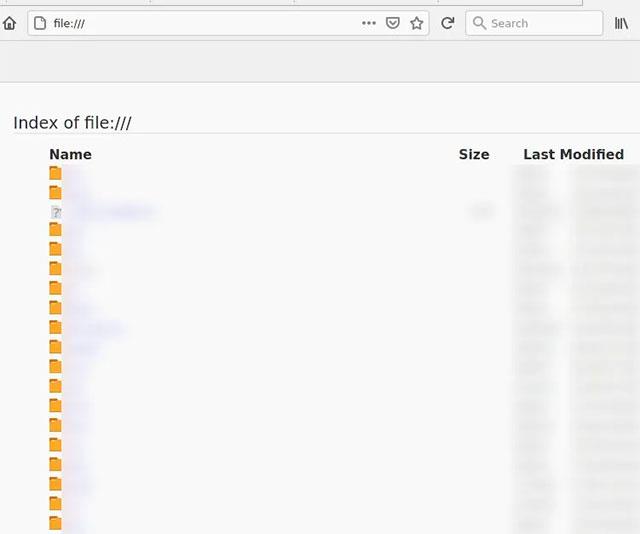
Mala
Failu pārlūka atvēršana programmā Edge pašlaik netiek atbalstīta. Viens veids, kā atrisināt šo problēmu, ir doties uz interneta opcijām, noklikšķiniet uz cilnes Drošība, atlasiet “vietējais iekštīkls” un noklikšķiniet uz “Vietnes”. Pēc tam noņemiet atzīmi no izvēles rūtiņām “Iekļaut visas vietējās (iekštīkla) vietnes, kas nav uzskaitītas citās zonās”, kā arī “Iekļaut visas vietnes, kas apiet starpniekserveri”.
Šīs metodes problēma ir tāda, ka tā var padarīt jūsu datoru neaizsargātu pret ļaunprātīga aģenta, kas atrodas lokālajā tīklā, piemēram, biroja vai uzņēmuma iekštīklā, uzbrukumu. Šī ir arī "neilgtspējīga" metode, jo Edge regulāri izlaiž atjauninājumus, liekot jums veikt iestatīšanu no jauna.
Ja precīza faila adrese, kuru vēlaties atvērt, nav zināma, varat arī ievietot pilnu faila adresi meklēšanas joslā un nospiest enter, lai to atvērtu Edge. Ņemiet vērā, ka failam ir jābūt Edge atbalstītā formātā, piemēram, pdf vai parastajiem mūzikas failu tipiem
Syslog Server ir svarīga IT administratora arsenāla sastāvdaļa, it īpaši, ja runa ir par notikumu žurnālu pārvaldību centralizētā vietā.
Kļūda 524: iestājās taimauts ir Cloudflare specifisks HTTP statusa kods, kas norāda, ka savienojums ar serveri tika slēgts taimauta dēļ.
Kļūdas kods 0x80070570 ir izplatīts kļūdas ziņojums datoros, klēpjdatoros un planšetdatoros, kuros darbojas operētājsistēma Windows 10. Tomēr tas tiek parādīts arī datoros, kuros darbojas operētājsistēma Windows 8.1, Windows 8, Windows 7 vai vecāka versija.
Nāves zilā ekrāna kļūda BSOD PAGE_FAULT_IN_NONPAGED_AREA vai STOP 0x00000050 ir kļūda, kas bieži rodas pēc aparatūras ierīces draivera instalēšanas vai pēc jaunas programmatūras instalēšanas vai atjaunināšanas, un dažos gadījumos kļūdas cēlonis ir bojāts NTFS nodalījums.
Video plānotāja iekšējā kļūda ir arī nāvējoša zilā ekrāna kļūda. Šī kļūda bieži rodas operētājsistēmās Windows 10 un Windows 8.1. Šajā rakstā ir parādīti daži veidi, kā novērst šo kļūdu.
Lai paātrinātu Windows 10 sāknēšanu un samazinātu sāknēšanas laiku, tālāk ir norādītas darbības, kas jāveic, lai noņemtu Epic no Windows startēšanas un neļautu Epic Launcher palaist operētājsistēmā Windows 10.
Failus nevajadzētu saglabāt darbvirsmā. Ir labāki veidi, kā saglabāt datora failus un uzturēt kārtīgu darbvirsmu. Nākamajā rakstā tiks parādītas efektīvākas vietas, kur saglabāt failus operētājsistēmā Windows 10.
Lai kāds būtu iemesls, dažreiz jums būs jāpielāgo ekrāna spilgtums, lai tas atbilstu dažādiem apgaismojuma apstākļiem un mērķiem. Ja jums ir nepieciešams novērot attēla detaļas vai skatīties filmu, jums jāpalielina spilgtums. Un otrādi, iespējams, vēlēsities arī samazināt spilgtumu, lai aizsargātu klēpjdatora akumulatoru.
Vai jūsu dators nejauši pamostas un tiek parādīts logs ar uzrakstu “Pārbauda atjauninājumus”? Parasti tas ir saistīts ar programmu MoUSOCoreWorker.exe — Microsoft uzdevumu, kas palīdz koordinēt Windows atjauninājumu instalēšanu.
Šajā rakstā ir paskaidrots, kā izmantot PuTTY termināļa logu operētājsistēmā Windows, kā konfigurēt PuTTY, kā izveidot un saglabāt konfigurācijas un kuras konfigurācijas opcijas mainīt.








